Googleドキュメントドキュメントで行番号を表示または追加する方法
Google Docsは、最高のワードプロセッササービスの1つです。キーボードショートカット(keyboard shortcuts)のサポート、コンパクトな表示モード、透かしの挿入(insert a watermark)など、多くの興味深い機能があります。多くの優れた機能がありますが、 Googleドキュメント(Google Docs)に表示される基本的なオプションがいくつかありません。そのようなオプションの1つは、Googleドキュメント(Google Docs)のドキュメントに行番号を表示することです。この投稿は、Chromeブラウザを使用してGoogleドキュメントドキュメントに行番号を表示または追加する(show or add line numbers in a Google Docs document using Chrome browser)方法を説明します。
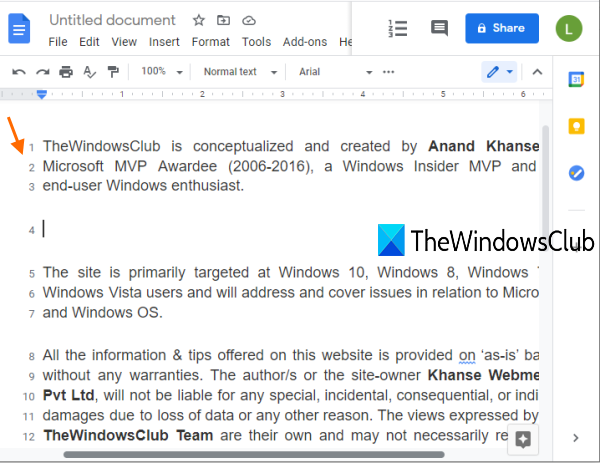
上のスクリーンショットでわかるように、行番号はGoogleドキュメント(Google Docs)のドキュメントに表示されます。Googleドキュメントにはそのようなネイティブ機能はありませんが、Googleドキュメントの(Google Docs)行番号という名前の無料の(Line Numbers for Google Docs)Chrome拡張機能を使用してそれを行うことができます。空白行やヘッダーなどの行番号を表示するオプションがあります。この拡張機能の使用方法を確認しましょう。
Googleドキュメントドキュメント(Google Docs)に行番号を表示または追加する(Add)
手順は次のとおりです。
- Googleドキュメント(Line Numbers for Google Docs)拡張機能の行番号をインストールする
- Googleアカウントでサインインして、拡張機能を有効にします
- Googleドキュメントドキュメントを開く
- この拡張機能の行番号(Line Numbering)オプションを使用します
- オプションを設定する
- [適用](Apply)を押して、ドキュメントの行番号を表示します。
Chromeウェブストアから(Chrome Web Store)Googleドキュメント(Line Numbers for Google Docs)拡張機能の行番号をインストールする必要があります。このChrome拡張機能はMicrosoftEdge(use this Chrome extension on Microsoft Edge)でも使用できます。
拡張機能がインストールされると、そのアイコンがChromeブラウザの拡張機能(Extensions)ツールバーに表示されます。アイコンが表示されていない場合は、[拡張機能]ツールバーアイコンをクリックし、この(Extensions)拡張機能の[ピン留め(Pin)]オプションを使用してツールバーに追加します。
その後、この拡張機能をアクティブにします。そのためには、拡張機能アイコンをクリックすると、ポップアップが表示されます。そのポップアップで、[Googleでサインイン]オプションをクリックしてから、(Sign in with Google)任意のGoogleアカウントでサインインします。
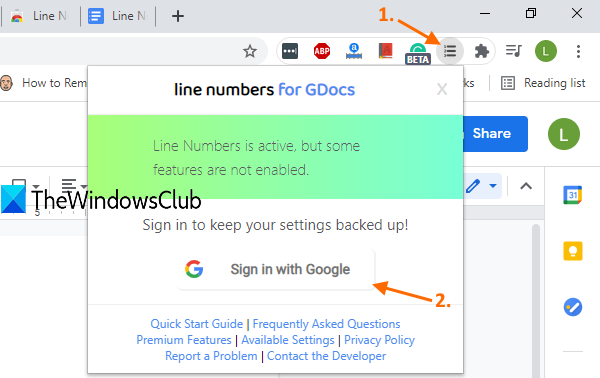
次に、 Googleドキュメントドキュメント(Google Docs)を開きます。コメント履歴アイコンの直前の右上に、行番号のアイコンまたはオプションが表示されます。(Line Numbering)
そのアイコンをクリックすると、この拡張機能の[オプション]ボックスが開きます。(Options)そこで、[行番号の表示(Show line numbering)]オプションを選択します。
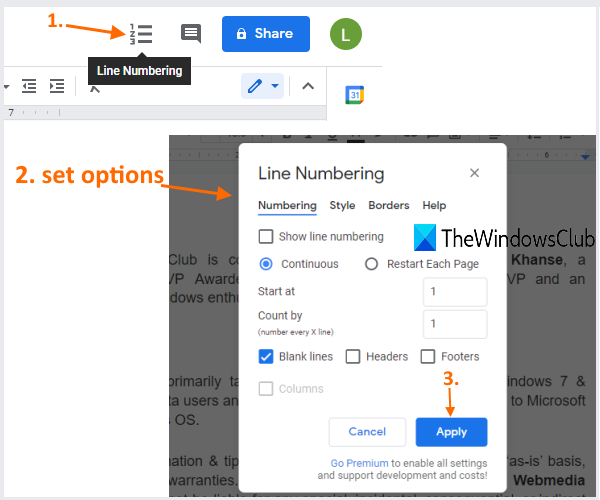
残りのオプションはデフォルトのままにするか、変更することができます。たとえば、[継続(Continuous)]オプションを選択して、ドキュメントのすべてのページの行番号を継続して表示したり、[各ページを再開(Restart Each Page)]オプションを選択して、各ページの最初から行番号を表示したりできます。
空白行、ヘッダー、フッターの行番号を表示する、 N(N)行ごとに行番号を表示するなどの他のオプションも設定できます。オプションが設定されたら、 [適用(Apply)]ボタンを押します。
Googleドキュメントドキュメント(Google Docs)に行番号がすぐに追加されます。
行番号のスタイル、左または右の境界線の追加、色の変更など、他にもいくつかのオプションがありますが、これらのオプションはすべてプレミアムプランに含まれています。それでも、この拡張機能の無料プランは、それが意図されている目的を果たすのに十分です。
(Hope)Googleドキュメント(Google Docs)のこの行番号拡張機能が気に入っていただければ幸いです。
Related posts
Crop、Rotate and Add Border colorsのGoogle Docsの方法
ContentsのContentsのContentsの方法
Googleドキュメントでコメントを追加して解決する
Google Sheets Web Appでテキストを回転させる方法
数分でGoogle DocsでDrop Capを作成する方法
Text BoxをGoogle Docsに挿入する方法
Google Docs Keyboard Shortcuts Windows 10 PC用
GoogleシートにGantt Chartを作る方法
Google DocsにGoogle Keepメモを追加する方法
ベストGoogle Sheets and Excel Online Calendar templates
GoogleシートでIF and Nested IF functionsの使用方法
Google Docsの二重スペース
Google Docsの写真の周りにテキストを包みますか
Google Docs and Google Slidesで気晴らしフリーModeの使い方
Microsoft Word and Google DocsにHanging Indentを作成する方法
Google DocsにCitations and Referencesを追加する方法
Google DocsでAdd-Onsをインストールしてアンインストールする方法
ブラウザを使用してGoogle Docsを使用してDocumentsをPDFに変換する方法
生産性を向上させるためのアドオンをGoogle Sheetsアドオン
Fix Google Docs Spellcheckが正しく機能していない
